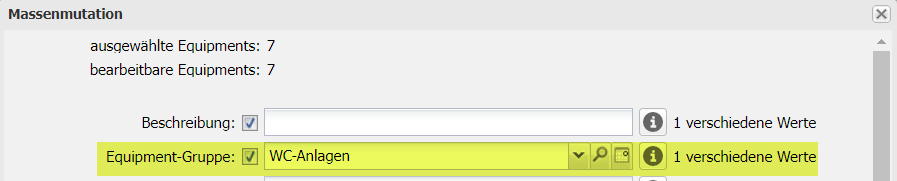Achtung!
Diese Funktion ist mit äusserster Vorsicht anzuwenden, weil viele Daten auf einmal überschrieben werden.
Um identische Informationen für mehrere Equipments zu erfassen, kann Ihnen die Funktion "Massenmutation" die Arbeit erleichtern.
Markieren Sie dazu sämtliche Equipments (mit Ctrl-Taste) auf dem Plan und klicken Sie anschliessend auf das Informationssymbol.
.png)
Alternativ können Massenmutationen im Equipment-Manager vollzogen werden. Suchen und stellen Sie die Filter so ein, bis nur noch die gewünschten Equipments im Manager aufgelistet werden. Anschliessend wählen Sie "Massenmutation".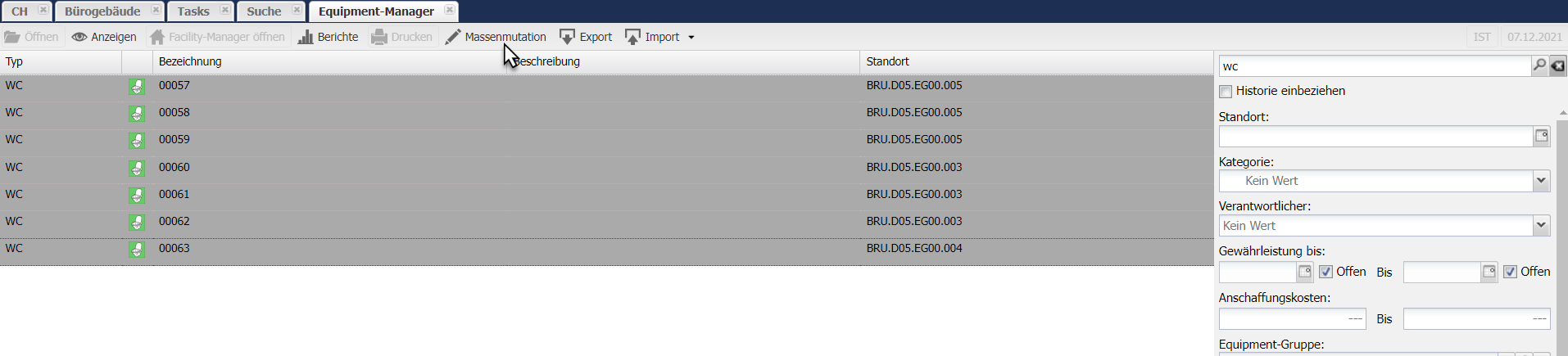
Es öffnet sich der Dialog für die Massenmutation. Die Checkboxen (1) geben an, ob das Attribut überschrieben wird oder nicht. Felder mit deaktivierten Checkboxen werden nicht geändert. Als Standard werden Attribute mit verschiedenen Werten deaktiviert. Auf der rechten Seite (2) wird angezeigt wie viele verschiedene Werte für jedes Attribut aktuell vorhanden sind.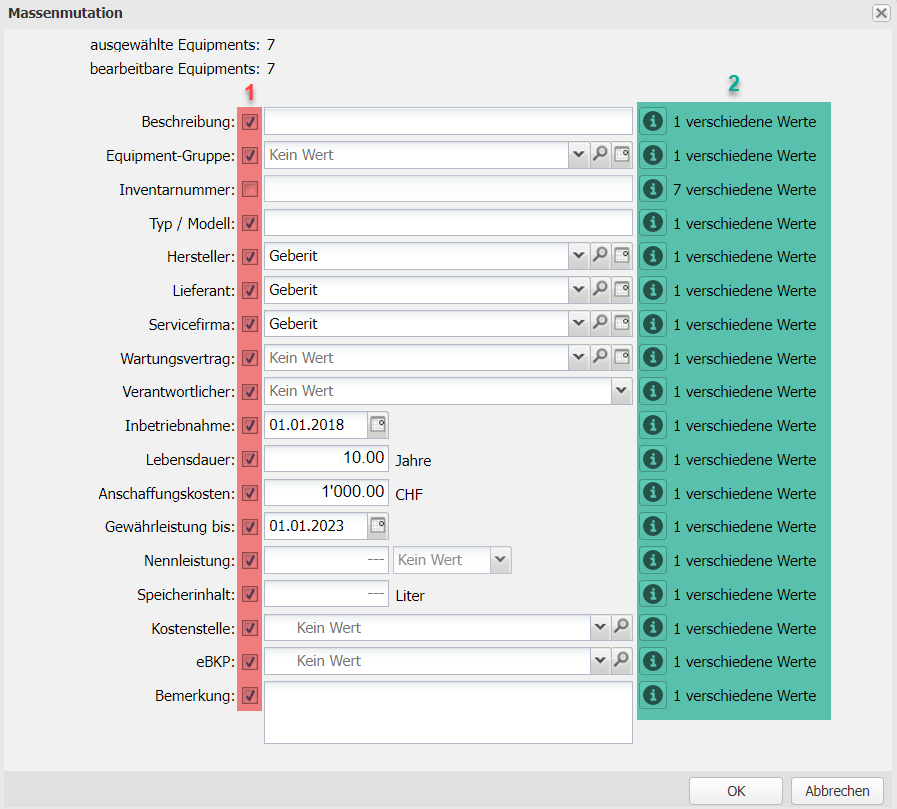
Sie wollen nun bei allen Equipments dieselbe Equipment-Gruppe zuweisen. Klicken Sie zuerst auf das "i". Es wird aufgelistet, welche Werte im Moment je Equipment vorhanden sind. Wir überschreiben damit Werte bei einer Zuweisung.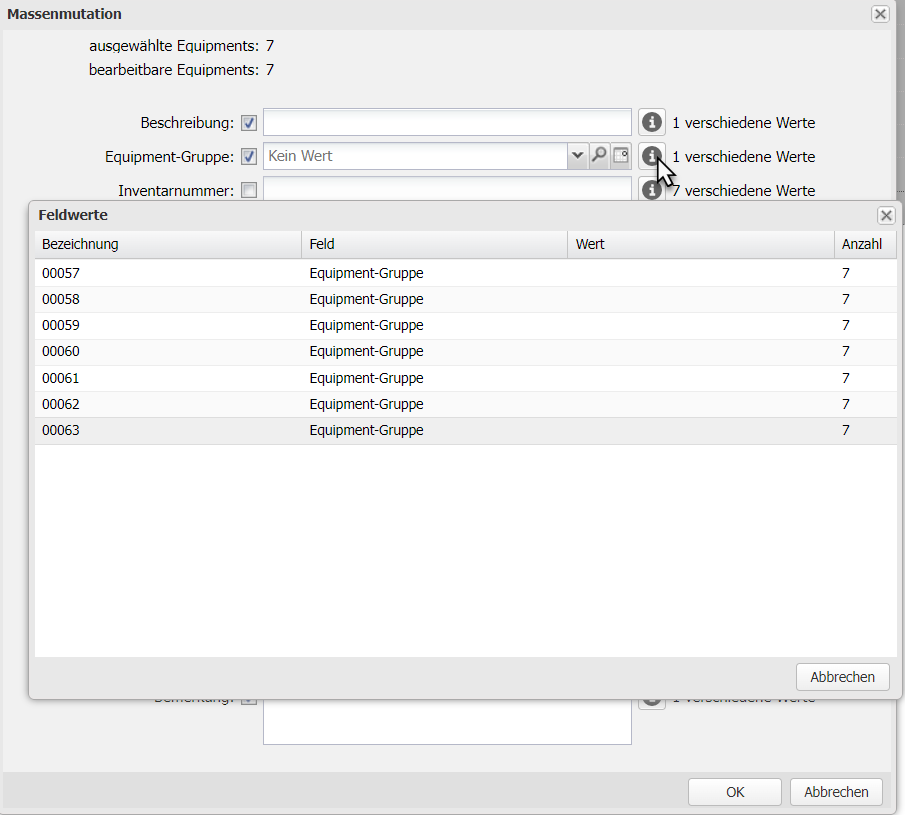
Im nächsten Schritt aktivieren Sie die Checkbox. Nun kann eine neue Equipment-Gruppe für alle Equipments in der Liste ausgewählt werden.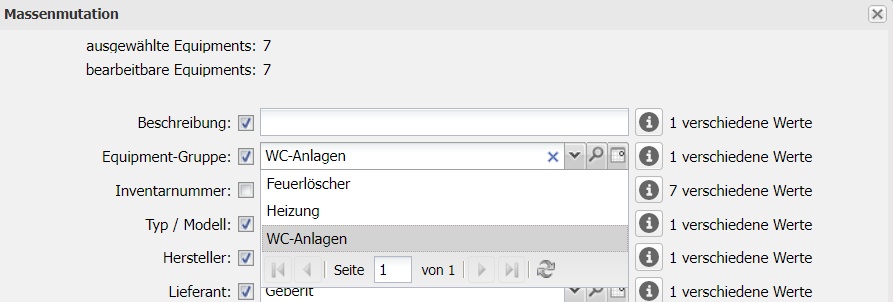
Wenn Sie sich sicher sind, was Sie geändert haben, so machen Sie nun die Änderung mit "OK" wirksam. Ansonsten können Sie den Dialog jederzeit mit Abbrechen verlassen ohne die Daten zu speichern. Bevor die Änderungen gespeichert werden, müssen Sie nochmals die Änderung bestätigen.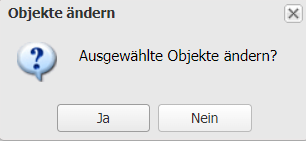
Nun haben sämtliche Equipments dieselbe Equipment-Gruppe "WC-Anlagen" erhalten. Es wird nur 1 Wert angezeigt.